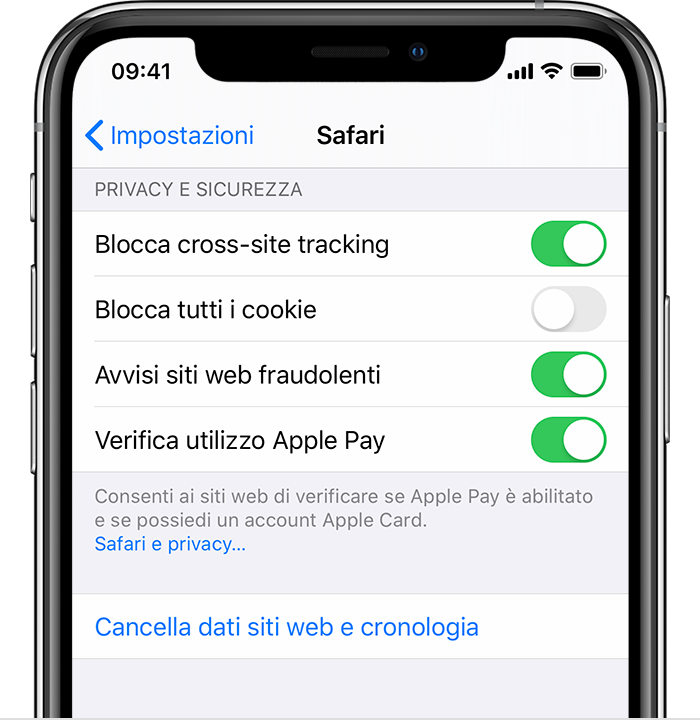
Svuotare la cache e cancellare cronologia e cookie
Ecco come cancellare le informazioni dal dispositivo:
- Per cancellare la cronologia e i cookie, vai su Impostazioni > Safari e tocca Cancella dati siti web e cronologia. La cancellazione della cronologia, dei cookie e dei dati di navigazione da Safari non comporta la modifica delle informazioni di riempimento automatico.
- Per cancellare i cookie senza eliminare la cronologia, vai su Impostazioni > Safari > Avanzate > Dati dei siti web, quindi tocca Rimuovi tutti i dati dei siti web.
- Per visitare i siti senza creare una cronologia, attiva o disattiva la navigazione privata.
Quando non sono presenti dati della cronologia o dei siti web da cancellare, l'impostazione viene visualizzata in grigio. La stessa cosa può accadere anche se hai impostato delle restrizioni per i contenuti web nella sezione Contenuti e privacy in Tempo di utilizzo.
Bloccare i cookie
Quando visiti un sito, questo memorizza sul tuo dispositivo un piccolo file di dati, chiamato cookie, in modo da identificarti nelle tue visite successive. Per far sì che Safari blocchi i cookie, tocca Impostazioni > Safari e poi Blocca tutti i cookie.
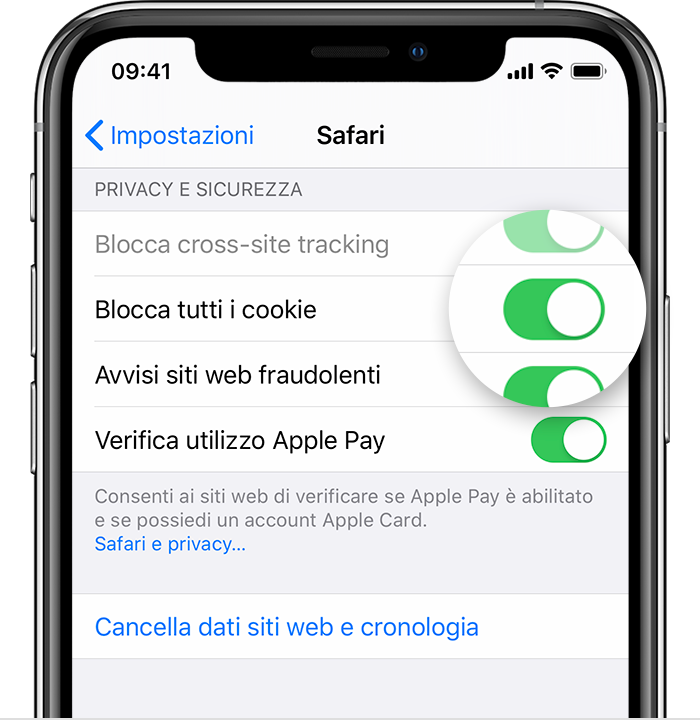
Se blocchi i cookie, alcune pagine web potrebbero non funzionare. Ecco alcuni esempi:
- Potresti non riuscire a effettuare l'accesso a un sito pur usando il nome utente e la password corretti.
- Potrebbe comparire un messaggio che indica che i cookie sono richiesti oppure che i cookie sono disattivati nel browser.
- Alcune funzioni di un sito potrebbero non essere attive.
Utilizzare i blocchi dei contenuti
I blocchi dei contenuti sono app ed estensioni di terze parti che consentono a Safari di bloccare cookie, immagini, risorse, pop-up e altri contenuti.
Ecco come ottenere un blocco dei contenuti:
- Scarica un'app di blocco dei contenuti dall'App Store.
- Tocca Impostazioni > Safari > Blocchi dei contenuti, poi configura le estensioni desiderate. Puoi usare più blocchi dei contenuti.
Se ti serve aiuto, contatta lo sviluppatore dell'app.